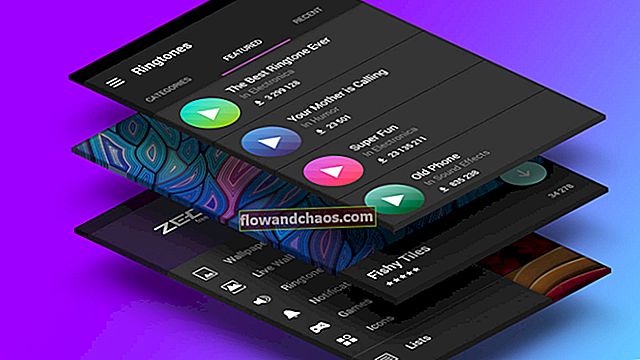Google Nexus 5 je bil eden najbolj impresivnih telefonov, ki so bili izdani leta 2013, a ker nič ni popolno, ima telefon nekaj napak. Uporabniki Nexusa 5 so poročali o različnih težavah s telefonom, o nekaterih pa bomo razpravljali, kar je vplivalo na večino lastnikov. Ta članek bo o pogostih težavah za Google Nexus 5 in njihovih rešitvah.
Glejte tudi: Kako odpraviti težavo s povezavo Wi-Fi Nexus 5
Glejte tudi: Kako odpraviti težavo z enostavno praznjenjem baterije Nexus 5
Pogosta vprašanja in rešitve za Google Nexus 5

www.digitaltrends.com
Google Nexus 5 ima težave pri povezovanju z Wifi
To je eno najpogostejših vprašanj, s katerimi se srečuje večina uporabnikov Nexusa. Poiščite rešitve tukaj.
1. način: Zaženite napravo v načinu za obnovitev in obrišite particijo predpomnilnika
Najprej zaženite Nexus 5 v obnovitveni način in od tam obrišite particijo predpomnilnika, da boste telefonu omogočili nov zagon. To lahko storite tako:
- Če je naprava v celoti izklopite
- Zdaj pritisnite in pridržite gumb za zmanjšanje glasnosti, hkrati pa pridržite tudi gumb za vklop, dokler se telefon ne vklopi in na zaslonu se bo prikazal začetek s puščico
- Še naprej pritiskajte gumb za zmanjšanje glasnosti, dokler ne označite možnosti 'način obnovitve'.
- Izberite ga z gumbom za vklop. Na njem bo prikazan android robot z rdečim opozorilnim znakom.
- Nato pritisnite in držite gumb za vklop in enkrat pritisnite gumb za povečanje glasnosti, nato pa gumb za vklop sprostite
- Zdaj pritisnite gumb za zmanjšanje glasnosti, da označite brisanje particije predpomnilnika, in s tipko za vklop izberite to
- Ko končate, izberite "znova zaženi sistem zdaj"
2. način: Pozabite na omrežje Wi-Fi
Druga rešitev je pozabiti problematično omrežje Wi-Fi in ga znova dodati. Če želite pozabiti omrežje Wi-Fi:
- Pojdite v Nastavitve
- Dotaknite se Wi-Fi pod možnostjo Brezžično in omrežje
- Prepričajte se, da je Wi-Fi vklopljen
- Nato tapnite omrežje Wi-Fi
- Dotaknite se Pozabi in omrežje Wi-Fi bo odstranjeno

www.thecellguide.com
3. način: Znova zaženite modem in usmerjevalnik Wi-Fi
Izklopite usmerjevalnik in modem ter jih po nekaj sekundah znova vklopite, da preverite, ali je bila težava odpravljena. Odklopite napajalni kabel usmerjevalnika in modema, počakajte 15 sekund in jih ponovno priključite.
4. način: Nastavite frekvenčne nastavitve Wi-Fi na samodejne
Pomembno je zagotoviti, da je naprava nastavljena tako, da se samodejno poveže z razpoložljivimi frekvencami Wi-Fi. To nastavite tako:
- V nastavitvah odprite Wi-Fi
- Tam se dotaknite menija in pojdite na Advanced
- Nato se dotaknite frekvenčnega pasu Wi-Fi in nato samodejno

www.androidbeat.com
Zdaj se poskusite znova povezati z Wi-Fi, da preverite, ali je težava zdaj rešena.
To so vse možne rešitve za reševanje težav s povezovanjem Nexusa z WIFI.
Slab sprejem celic na mojem Nexusu 5
Priporočljivo je, da se postavite v močno radijsko sprejemno cono. Poskusite izbrisati particijo predpomnilnika in ponastaviti na tovarniške nastavitve. To so stvari, ki bi jih lahko storili, preden bi tehnik preveril telefon ali zamenjal operater.
Pomaknite se do, Nastavitve> Varnostno kopiranje in ponastavitev> Ponastavitev na tovarniške podatke> Ponastavi telefon in vse bo izbrisano iz naprave. Zdaj morate napravo nastaviti iz nič, ko končate s postopkom nastavitve, preverite, ali je težava s slabim sprejemom klica odpravljena.
Na napravi Nexus 5 ni prišlo do napake na kartici SIM
Nobena težava s kartico SIM ni pomembna težava Nexusa, medtem ko obstaja nekaj hitrih rešitev, ki so obravnavane v nadaljevanju.
- Lokacijsko storitev izklopite / onemogočite tako, da odprete Settings> Location> Tab Off
- Vstavite kartico SIM pravilno
- Vstavite kartico SIM, da se popolnoma prilega
- Zamenjajte kartico SIM
- Odstranite vse posodobitve Googlovih aplikacij in jih znova namestite eno za drugo
- Odstranite samo posodobitve Iskanja Google
- Odstranite posodobitve zaganjalnika Google Now
- Razveljavi zalogo jedra iz ElementalX
- Izklopite GPS - težavo rešili za 89% uporabnikov
- Odstranite baterijo in kartico SIM za 3 minute, nato 4 minute pritiskajte gumb za vklop in nato znova vstavite baterijo in kartico SIM.
- Po zgoraj omenjenem postopku ponastavite na tovarniške nastavitve.
Če se enaka napaka sreča tudi z novo kartico SIM, bi moral telefon preveriti tehnik.
Nexus 5 ima utripajočo modro lučko za obvestila
Obstaja kriva aplikacija Light Flow Lite, ki v glavnem povzroča napako modre LED lučke za bliskavico.
- Odstranite Light Flow Lite.
- Ko je program Light Flow Lite odstranjen, pojdite na Display in izklopite Pulse Notification.
- Znova zaženite Nexus 5 in nato znova vklopite obvestilo o impulzu.

www.morldtechgossips.com
Težava z zrušitvijo fotoaparata Nexus 5
Veliko rešitev za zrušitev kamere je tukaj na Technobezz, to težavo običajno odpravimo tako, da počistimo predpomnilnik in podatke aplikacije Camera. Narediti tako:
- Pojdite proti nastavitvam
- Nato pojdite na upravitelja aplikacij in tapnite zavihek Vse
- Izberite aplikacijo Kamera
- Zdaj tapnite Clear Cache in Clear Data.
če ta metoda ne odpravi težave z odpovedjo fotoaparata na Nexusu 5, potem je zadnja možnost ponastavitev na tovarniške nastavitve. Po tej metodi boste na Nexusu 5 odpravili težave s kamero.
Če želite ponastaviti na tovarniške nastavitve, pojdite na Nastavitve> Varnostno kopiranje in ponastavitev> Ponastavitev na tovarniške podatke> Ponastavi telefon in napravo nastavite od začetka.
Eden izmed najučinkovitejših načinov za reševanje vseh teh težav z Nexusom 5 je NADGRADNJA FIRMOV.